
Contente
- Introdução
- Algo está errado
- O computador não liga
- O Windows não inicia
- Lentidão repentina
- Sons inesperados ou altos
- Tela azul da morte
- Redirecionamentos do navegador
- Sua tela está cheia de anúncios
- A imagem do computador não é exibida em um projetor
Introdução
Os zumbis e fantasmas podem causar frio na espinha, mas, quando se trata de terror verdadeiro, olhe para o seu computador. Nos dias bons, ele mostra vídeos engraçados de gatos e redes sociais com facilidade - mas quando fica ruim, é horrível. Se você já enfrentou uma tela azul sem ter um backup de seus arquivos, coisas que surgem à noite já nem parecem mais tão assustadoras. Felizmente, muitos problemas de computador não são tão assustadores quanto parecem e, muitas vezes, podem ser corrigidos sem uma intervenção profissional.
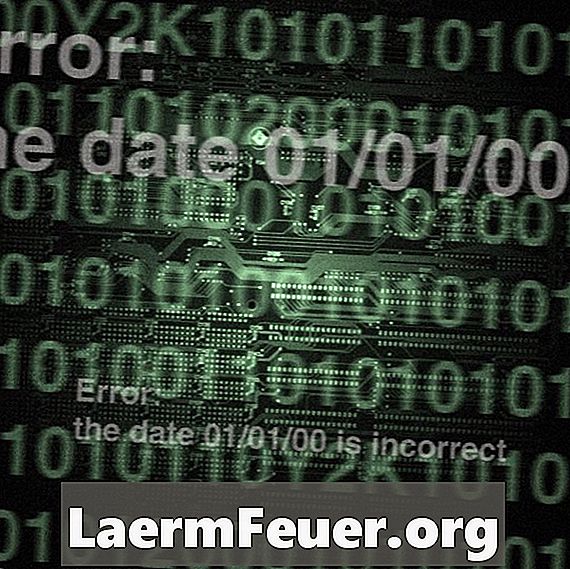
Algo está errado
Quando souber que algo está errado, mas não consegue identificar o que é, tente reiniciar o computador. Isso libera a memória e fecha todos os programas e serviços em execução - incluindo algumas aplicações de segundo plano que você pode não estar ciente. Se ainda perceber algo estranho, como falhas de programas que normalmente são executados sem problemas, verifique o seu histórico de atualizações: o programa pode ter baixado automaticamente uma atualização defeituosa ou pode haver um conflito com uma atualização recente do Windows. Se esse for o caso, tente reinstalar uma versão anterior.

O computador não liga
Quando você pressionar o botão de energia e nada acontecer, certifique se o problema não é com a tomada. Se outros dispositivos (como o seu monitor e impressora) ligam sem nenhum problema, então o fornecimento de energia do computador é o culpado mais provável. As fontes de alimentação são baratas e não são muito difíceis de serem substituídas em casa. Se você não se sentir confortável para fazer isso, leve seu PC a uma assistência técnica de computadores e um técnico treinado irá consertá-lo rapidamente.

O Windows não inicia
Se você está vendo um prompt de comando com mensagens de erro em vez do Windows ao ligar o computador, há uma grande possibilidade de que seu disco rígido esteja com defeitos. A única solução é substitui-lo, o que significa reinstalar o Windows e restaurar seus arquivos de backup. Uma advertência: há um vírus comum que simula uma falha no disco rígido, imitando uma mensagem de erro do Windows e desligando o computador. Se é isso que está acontecendo, entre no Modo de Segurança (pressione "F8" em intervalos regulares quando reiniciar o seu computador e selecione "Modo de Segurança com Rede" no menu) e execute uma verificação de vírus antes de tentar medidas mais drásticas.

Lentidão repentina
O computador era superveloz na primeira vez que você o ligou, mas agora ele é mais lento do que um morto-vivo. Isso é muito normal. Desde que você comprou seu computador, provavelmente já instalou vários programas. A lentidão também pode ser sintoma de um malware. Para que seu computador fique rápido novamente, tente esvaziar sua lixeira, limpar o cache do navegador e remover programas desnecessários do MSCONFIG. Se ele ainda estiver extremamente lento, tente desfragmentar o disco rígido e executar uma verificação de vírus.

Sons inesperados ou altos
Se estiver ouvindo sons incomuns vindos de dentro do gabinete do seu computador, muitas vezes é sinal de que uma falha de hardware está prestes a acontecer. Uma ventoinha que faça um barulho mais alto do que o esperado ou que pareça funcionar constantemente pode estar assim por um acúmulo de poeira. Tente desligar o computador, remova sua lateral e use ar comprimido para limpar ao redor das pás da ventoinha. Se essa não for a causa, então a ventoinha pode estar prestes a parar de funcionar. Um ruído de clique ou rangido sinaliza uma possível falha do disco rígido - faça backup de seus dados imediatamente e leve seu computador a uma assistência técnica para que ele seja verificado.
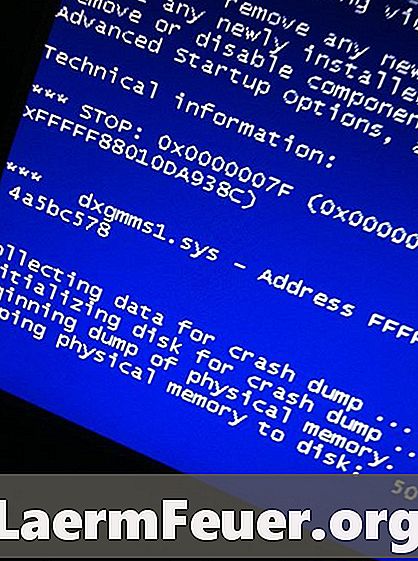
Tela azul da morte
Quando você vê a temida tela congelada azul, comumente conhecida como a "Tela Azul da Morte", sua primeira tática deve ser tentar reiniciar o computador - às vezes, esse problema é temporário e é causado por um programa com falhas ou que esteja entrando em conflito com o Windows. Quando você vê uma tela azul persistente toda vez que tenta ligar o computador, o problema provavelmente é de hardware. Se você instalou recentemente um novo hardware, tente removê-lo e veja se isso corrige o problema. Um pente de memória RAM ruim também pode ser o culpado. Em outro computador, grave um programa de testes de memória em um CD e inicie o computador com ele, para que ele teste seus pentes de memória.
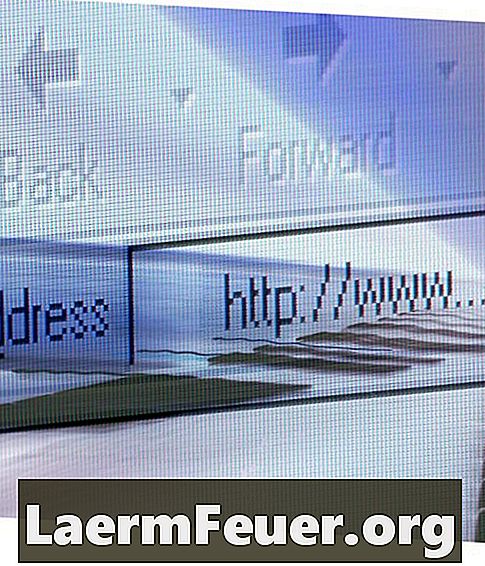
Redirecionamentos do navegador
Se o seu navegador parece possuído e o redireciona para sites que você não quer visitar, você não precisa de um exorcista - apenas de um bom programa antivírus. Um sinal comum de uma infestação de vírus é ser enviado para páginas que contenham anúncios, em vez dos sites que você clicou. Inicie o computador em Modo de Segurança e execute uma varredura completa com um bom programa antimalware, como o SuperAntiSpyware ou Malwarebytes (ambos grátis). Usar a Restauração do Sistema para restaurar o computador a um ponto anterior ao que os problemas começaram também pode funcionar.

Sua tela está cheia de anúncios
Os anúncios pop-up são esperados ao navegar na web. Bloqueie aqueles que sejam regulares, habilitando o bloqueador de pop-ups incorporado ao seu navegador. Se você não conseguir encontrar esse recurso, tente atualizar para a versão mais recente. Se estiver vendo vários anúncios ou se estiverem aparecendo mesmo quando o navegador está fechado, é um sinal de que o seu computador provavelmente foi infectado por um malware. Execute uma varredura completa com seu software antimalware, de preferência, em modo de segurança. Se isso não corrigir o problema, pode ser necessário levá-lo para uma assistência técnica.

A imagem do computador não é exibida em um projetor
Você precisa projetar sua tela e não consegue? Primeiro, verifique se o seu computador está conectado corretamente ao projetor, sem fios soltos. Pressione o botão do Windows e "P" ao mesmo tempo e, em seguida, selecione "Somente Projetor" a partir do menu. Se isso não funcionar, reinicie o computador e tente de novo. Muitas vezes, isso é tudo o que você precisa fazer para fazê-lo funcionar.